密码,一道保护隐私的防火墙,至少在自己还记得密码时,的确是这么觉得的…忘记了密码那可就“遭老罪了”,说是在脑子里掘地三尺也不为过。所以,今天咱们就来唠唠Windows账户密码忘记了怎么办?分享几种无法进入系统时修改电脑开机密码的方法。
Windows账户密码忘记了怎么办?
忘记电脑开机密码重装系统是“最后手段”也是杀手锏,不到最后没必要抬出来,一般依靠微软账户,第三方工具以及系统自身的“漏洞”就能顺利重置开机密码。
方法1:使用微软账户重置
如果你已登录微软账户且设置的PIN码登录,那Windows忘记密码怎么重置这个问题就很好解决了。
1. 点击开机登录界面密码框下方的“我忘记了我的PIN”;
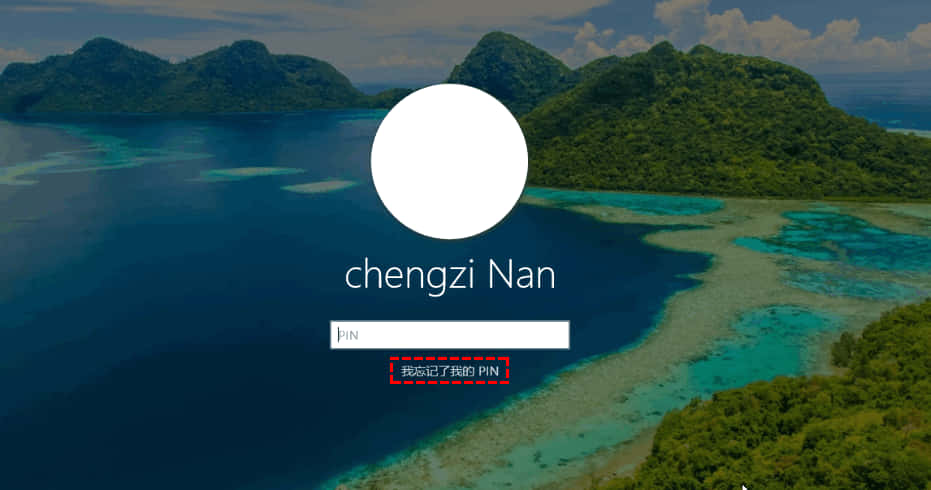
2. 请保证网络正常连接,等待其加载完成后,输入已登录微软账户的密码,通过邮箱验证码登录;
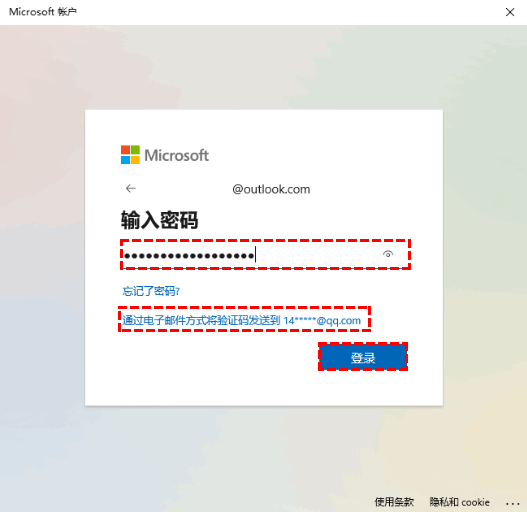
3. 在“是否确定”界面点击“继续”,然后在“设置PIN”码弹窗中设置新的PIN密码(登录密码)即可。
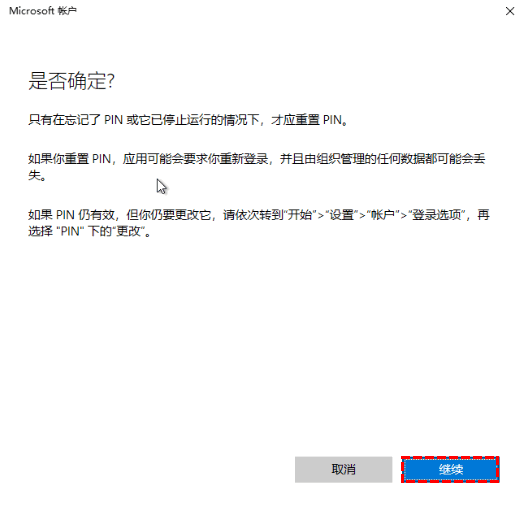
方法2:使用分区助手修改电脑开机密码(推荐)
对于Windows账户密码忘记了怎么办这类问题,同样可以通过我们的第三方专业免费工具——傲梅分区助手来修改开机密码。步骤如下:
1. 在另一台电脑上(没有就带一块空U盘去网吧)下载安装并启动傲梅分区助手。点击主页上侧功能栏中的“工具”,再点击“密码重置”。
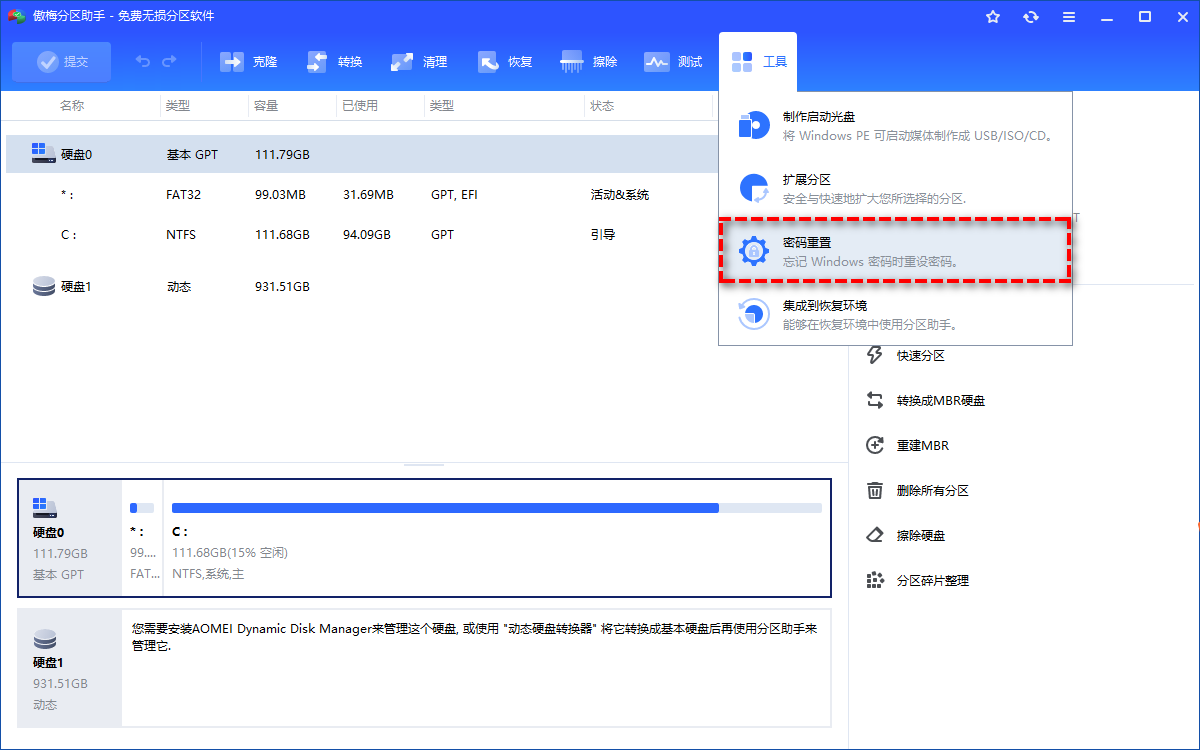
2. 在新窗口中,依据提示请提前插入一块U盘(需要格式化,请备份好资料),然后点击“下一步”。
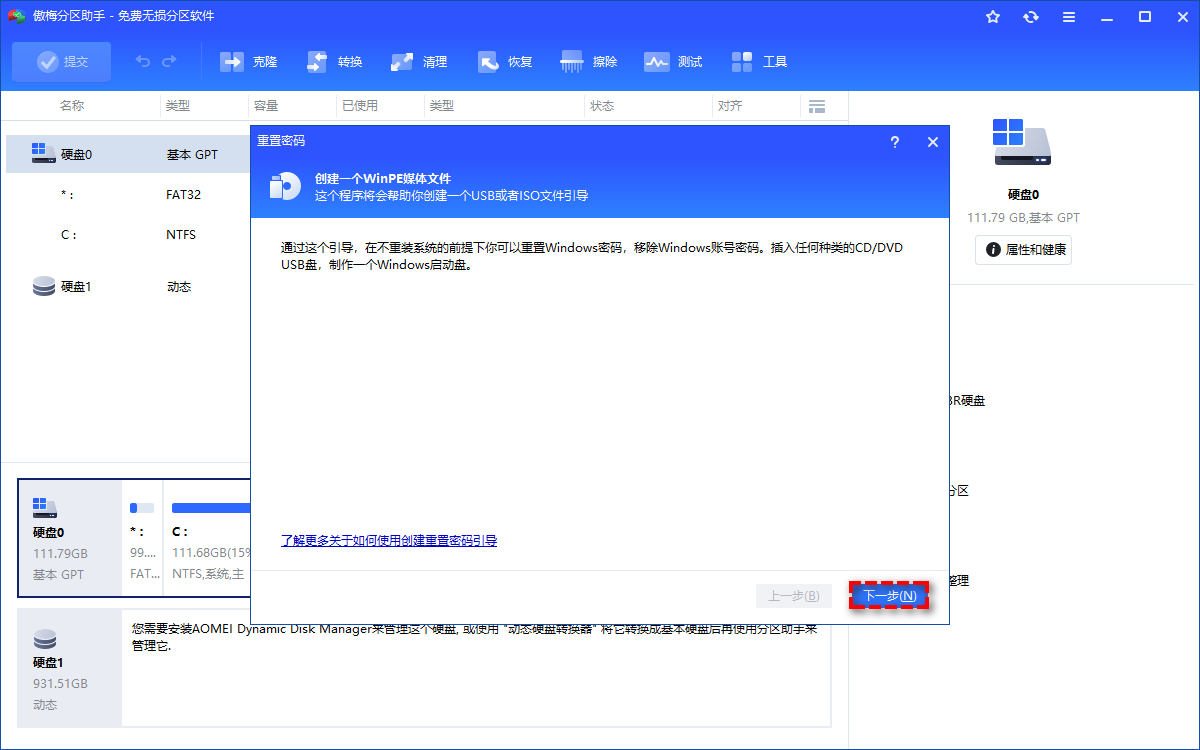
3. 选择USB启动设备,点击“执行”(下图仅供参考)。
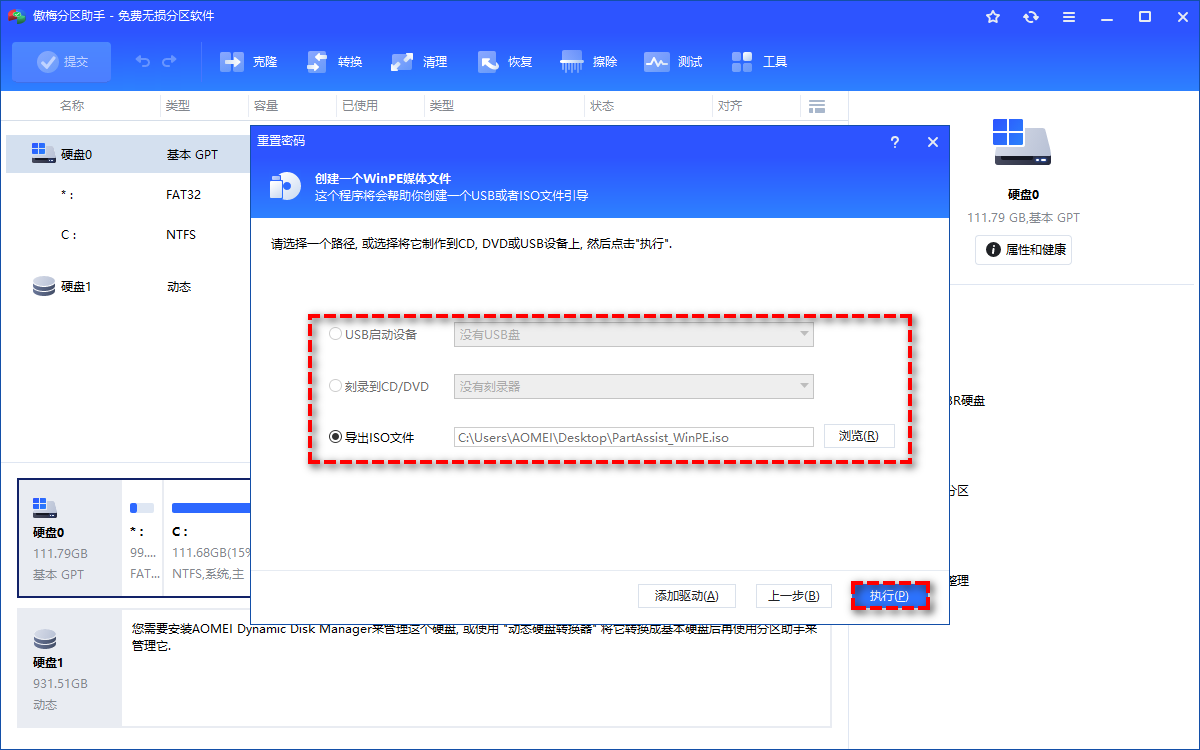
4. USB设备将会格式化并开始创建WinPE,时长依据U盘/电脑性能而定。
5. 成功创建可启动U盘后,请弹出该U盘,将其插回需要重置开机密码的电脑。
6. 电脑开机时连续按下启动按键(如F12,快捷键不同品牌有所差异,参考下图),直到进入快捷启动菜单,不行就再重启重试。
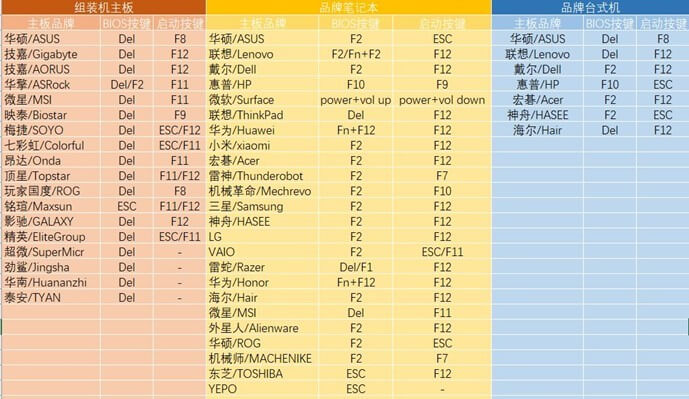
7.在启动菜单中选择U盘(带USB字样/U盘名称/品牌/容量大小的选项)按Enter,电脑会重启进入PE系统(下图仅供参考)。
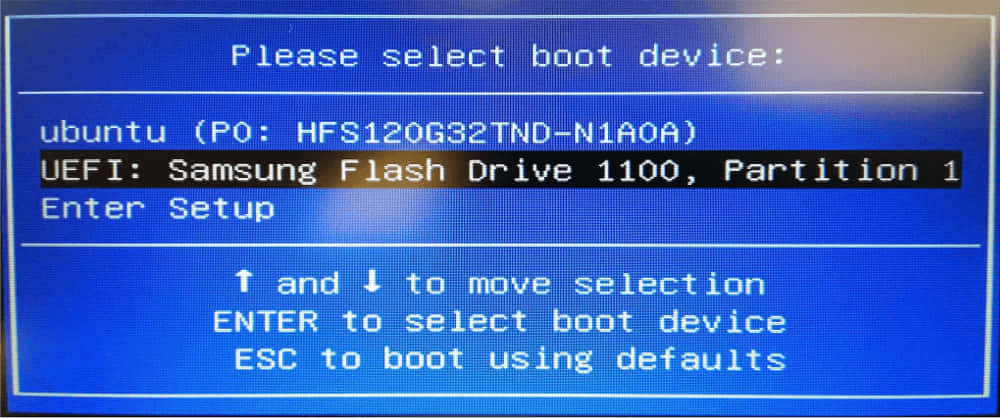
8. 进入Pe系统后,选择系统,点击“下一步”,选择要操作的帐户,然后选择“功能”,再点击“下一步”。这里有2个功能可用:删除帐户密码和重置帐户密码。
• 如果要删除密码,请选择“删除帐户密码”,点击“下一步”;
• 如果要重置密码,请选择“重置帐户密码”, 将弹出一个窗口来设置新密码,确认新密码后,请点击“是”开始重置密码。
9. 删除/重置密码操作完成后,重启电脑,在锁屏界面输入新密码进入系统(删除了密码请尝试直接回车)。
方法3:巧用Windows系统“漏洞”
没登录过微软账户,要解决Windows忘记密码怎么重置,也能通过系统自身的“漏洞”来“钻空子”。不过,如果已经登录微软账户且不知道密码,以及在部分Win10/Win11版本及中此方法将受限无法使用:
1. 在开机密码登录界面,按住“Shift”键,然后左键单击右下角的电源按钮,选择“重启”;
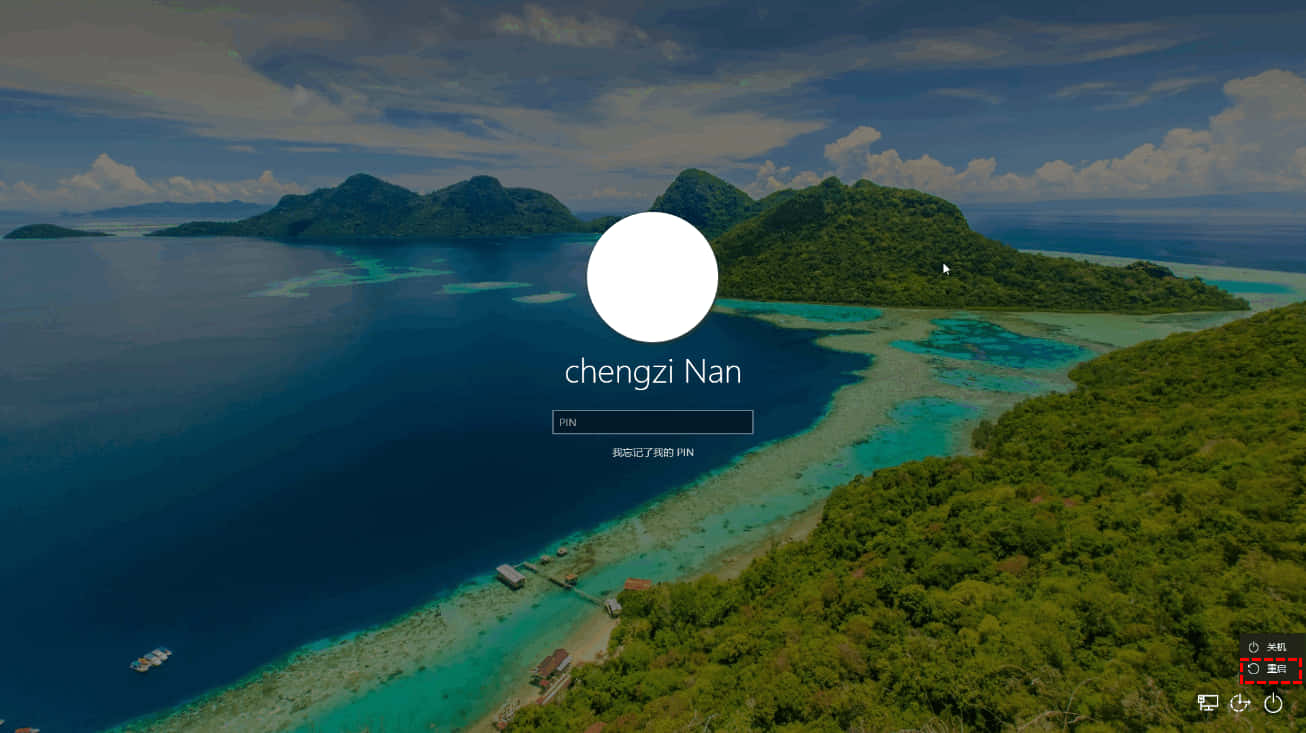
2. 重启后会进入高级启动菜单,如下图(没进入就按住Shift重试):
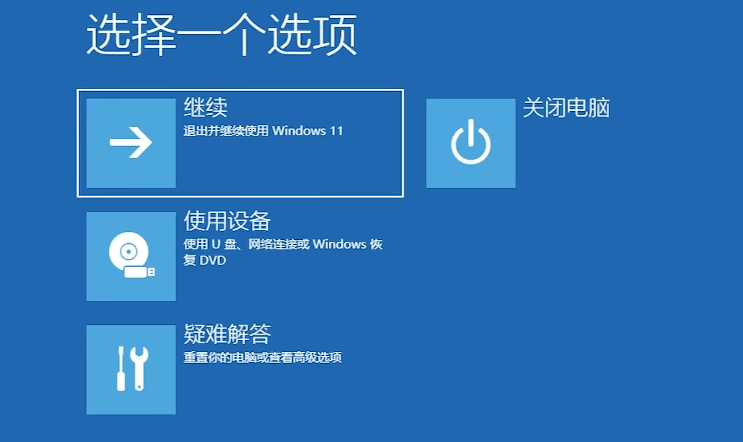
3. 依次选择“疑难解答”>“高级选项”>“命令提示符”,(如提示需要密码,请跳过该方法)输入以下代码并回车(输入一行回车一行,请注意空格)
copy C:\windows\system32\utilman.exe C:\Windows\system32\utilman.exebak
copy C:\windows\system32\cmd.exe C:\Windows\system32\utilman.exe
✍ 注意:如提醒是否覆盖,请输入Yes
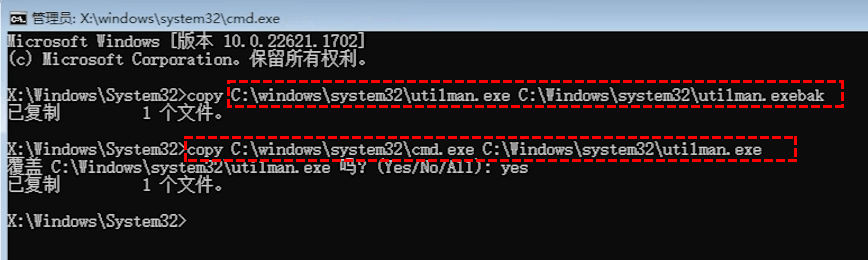
3. 命令执行完毕后,关闭该窗口,点击“继续”重启电脑;
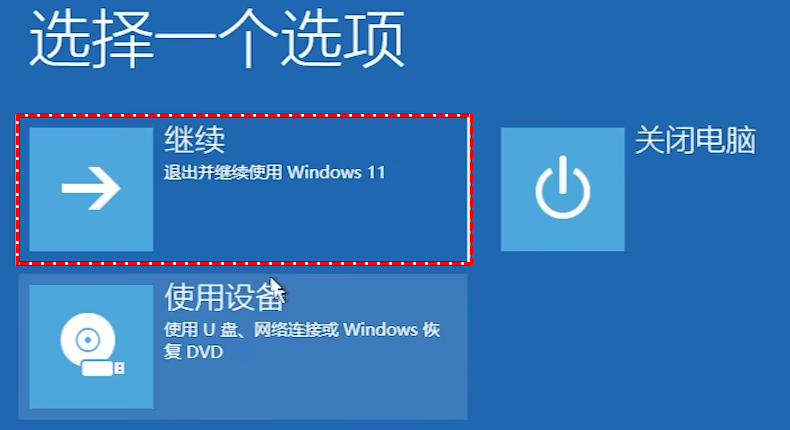
4. 点击锁屏界面右下角的“轻松使用”(Win10类似时钟/Win11类似人形图案),此时应该会弹出命令提示符(CMD)窗口;
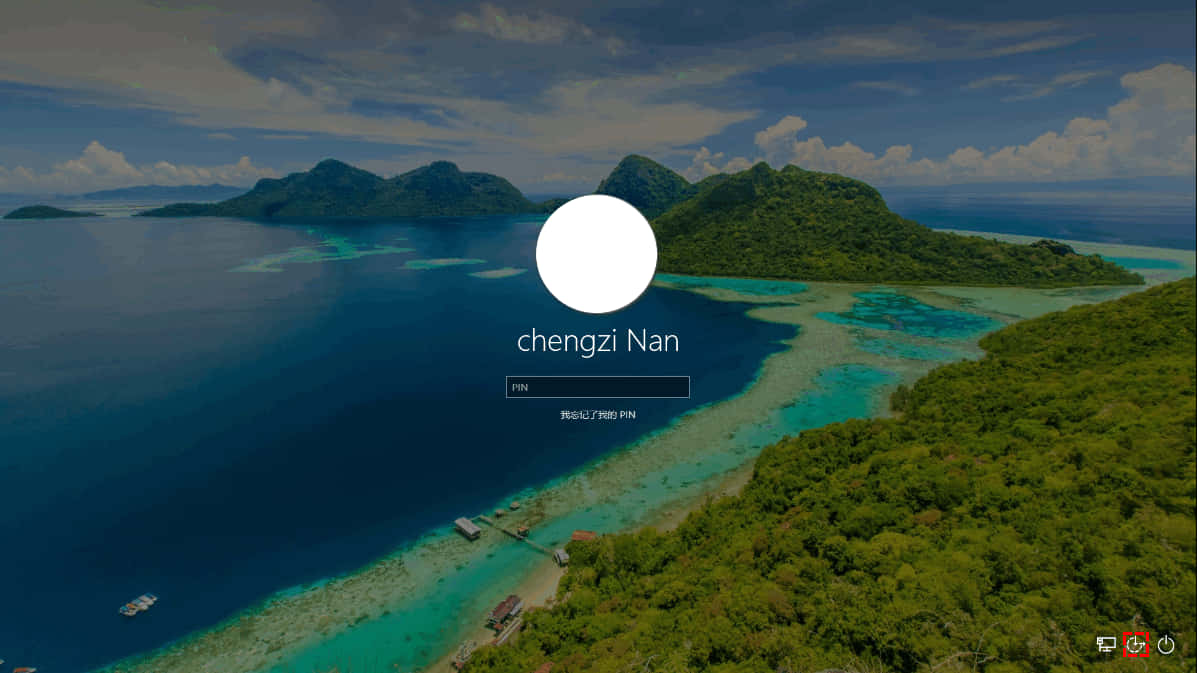
5. 在CMD窗口中输入以下代码来重置电脑开机密码,成功后关闭该窗口,使用新密码登录即可修改电脑开机密码:
net user xxxx *
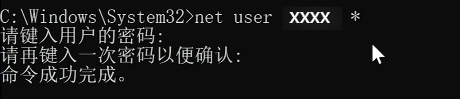
✍ 注意:xxxx是你当前登录的用户名(就锁屏界面上的那个名字,如chengzi Nan),回车后直接设置新密码,然后重新输入一遍确认(输入的密码不可见,请小心操作)。
方法4:重装系统
忘记电脑开机密码的“杀手锏”,或者说无奈之举,就是重装系统。不过,建议大家提前使用PE工具将C盘所在硬盘的重要资料备份到其它物理硬盘。当然,小白同学也可以借助市场上众多的小白向免费纯净一键装机工具,如电手装机来快速重装系统。
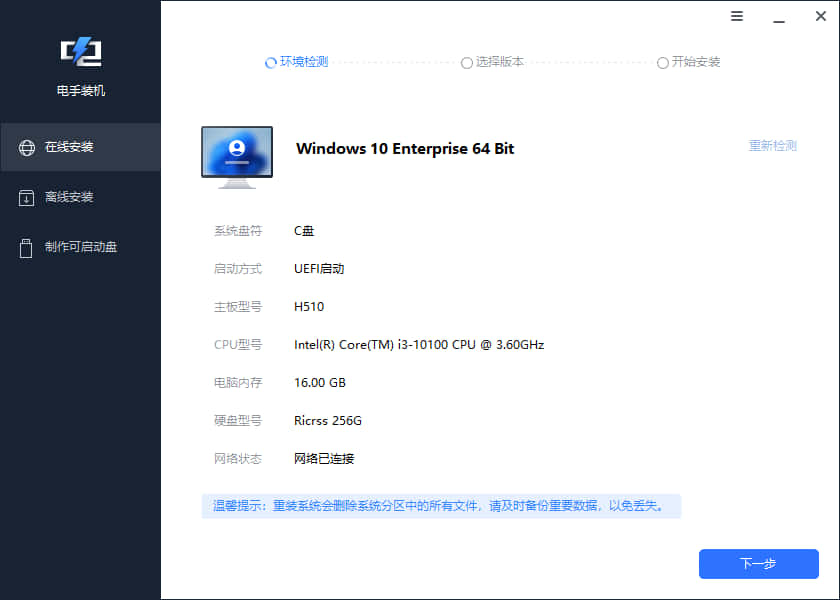
结语
以上就是关于Windows账户密码忘记了怎么办的全部分享了。相信不少朋友也发现了分区助手除了密码重置外,还支持应用及系统迁移、硬盘克隆、硬盘擦除等众多好用实用的功能,大家可以安装好以备不时之需。
